Wir haben bereits darüber gesprochen, wie man YouTube Music unter Linux über eine inoffizielle App von Do-Ch genießen kann. Es gibt jedoch noch weitere Alternativen, um diesen Dienst auf Linux-Systemen zu nutzen.
Falls die inoffizielle YouTube Music App von Th-Ch nicht deinen Erwartungen entspricht, ist Ytmdesktop eine ausgezeichnete Option. Die Benutzeroberfläche ist sehr ähnlich, bietet aber zusätzliche Integrationen mit Discord, Last.fm und mehr. Im Folgenden zeigen wir dir, wie du Ytmdesktop auf deinem System einrichtest.
Installation von Ytmdesktop unter Linux
Ytmdesktop ist gut mit verschiedenen Linux-Distributionen kompatibel, sodass es auf fast jedem Computer funktioniert. Für die Installation benötigen wir ein Terminalfenster.
Ein Terminalfenster unter Linux zu öffnen, ist unkompliziert. Nutze die Tastenkombination Strg + Alt + T oder suche im App-Menü nach „Terminal“.
Sobald das Terminal einsatzbereit ist, können wir mit der Installation von Ytmdesktop beginnen. Befolge die Anweisungen, die für deine Linux-Distribution zutreffen.
Arch Linux
Für Arch Linux-Nutzer ist Ytmdesktop im Arch Linux User Repository (AUR) verfügbar. Um es zu installieren, benötigst du zunächst einen AUR-Helper, beispielsweise Trizen.
Zur Einrichtung von Trizen installiere zuerst die Pakete „git“ und „base-devel“.
sudo pacman -S git base-devel
Nach der Installation von „git“ und „base-devel“, lade die neueste Version von Trizen mit git clone herunter und installiere es mit makepkg.
git clone https://aur.archlinux.org/trizen.git
cd trizen/
makepkg -sri
Nach der Installation von Trizen kannst du Ytmdesktop mit dem Befehl trizen -S installieren.
trizen -S ytmdesktop-git
Snap-Paket
Ytmdesktop ist auch als Snap-Paket verfügbar. Um es zu nutzen, muss die Snap-Runtime auf deinem System aktiviert sein. Installiere dann die App mit folgendem Befehl:
sudo snap install youtube-music-desktop-app
Flatpak
Ytmdesktop ist als Flatpak im Flathub App Store zu finden. Stelle sicher, dass die Flatpak-Runtime installiert ist. Anschließend installiere Ytmdesktop mit den folgenden Befehlen:
flatpak remote-add --if-not-exists flathub https://flathub.org/repo/flathub.flatpakrepo
flatpak install flathub app.ytmdesktop.ytmdesktop
AppImage
Eine AppImage-Datei von Ytmdesktop ist ebenfalls verfügbar. Hierfür benötigst du AppImageLauncher. Lade das AppImage von der offiziellen Ytmdesktop-Website herunter und führe es mit AppImageLauncher aus.
YouTube Music mit Ytmdesktop unter Linux verwenden
Starte Ytmdesktop, um YouTube Music zu nutzen. Folge diesen Schritten:
Schritt 1: Klicke auf die „Anmelden“-Schaltfläche und melde dich mit deinem YouTube-Konto an. Dies ist nicht zwingend erforderlich, aber für das Speichern von Künstlern und Wiedergabelisten sehr hilfreich.
Schritt 2: Öffne die Einstellungen über das Zahnrad-Symbol und navigiere zu „Integrationen“.
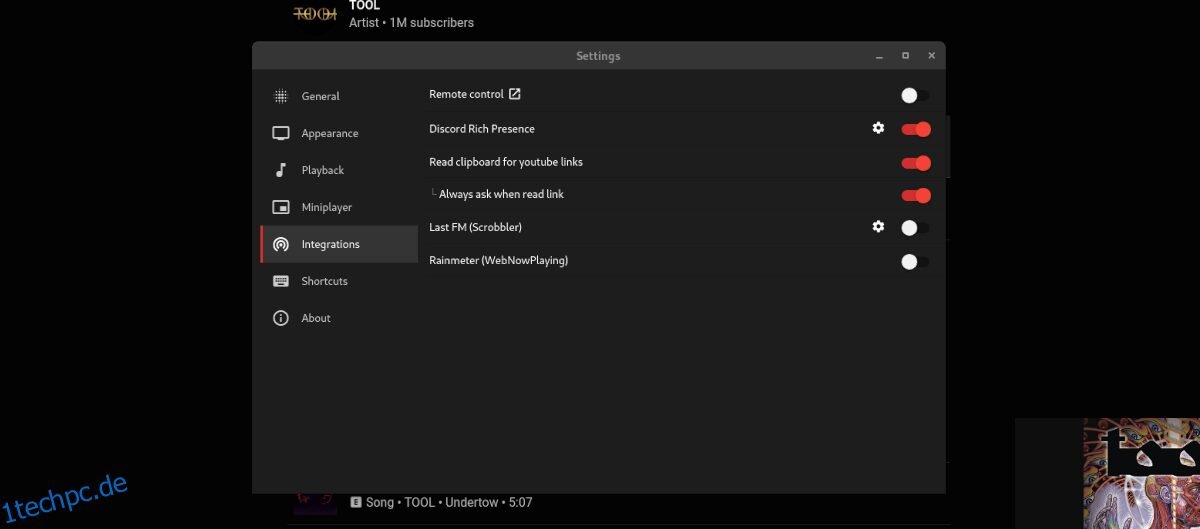
Im Bereich „Integrationen“ kannst du „Discord Rich Presence“, „Read clipboard for youtube links“ und andere Optionen aktivieren.
Schritt 3: Wechsle zum Abschnitt „Darstellung“, um das Aussehen von Ytmdesktop anzupassen. Nutze die Option „Benutzerdefiniertes Design“.
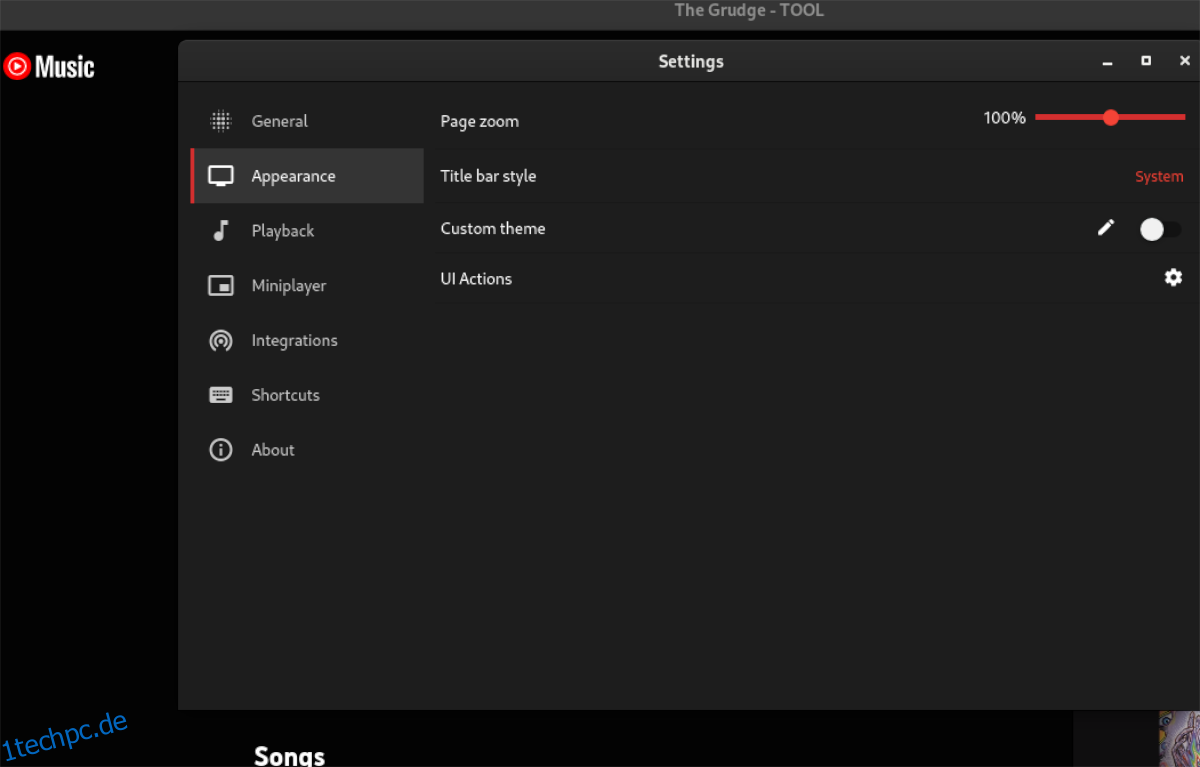
Schritt 4: Schließe das Einstellungsfenster. Klicke in das Suchfeld und gib den Namen eines Künstlers, Albums oder Songs ein. Bestätige mit Enter.
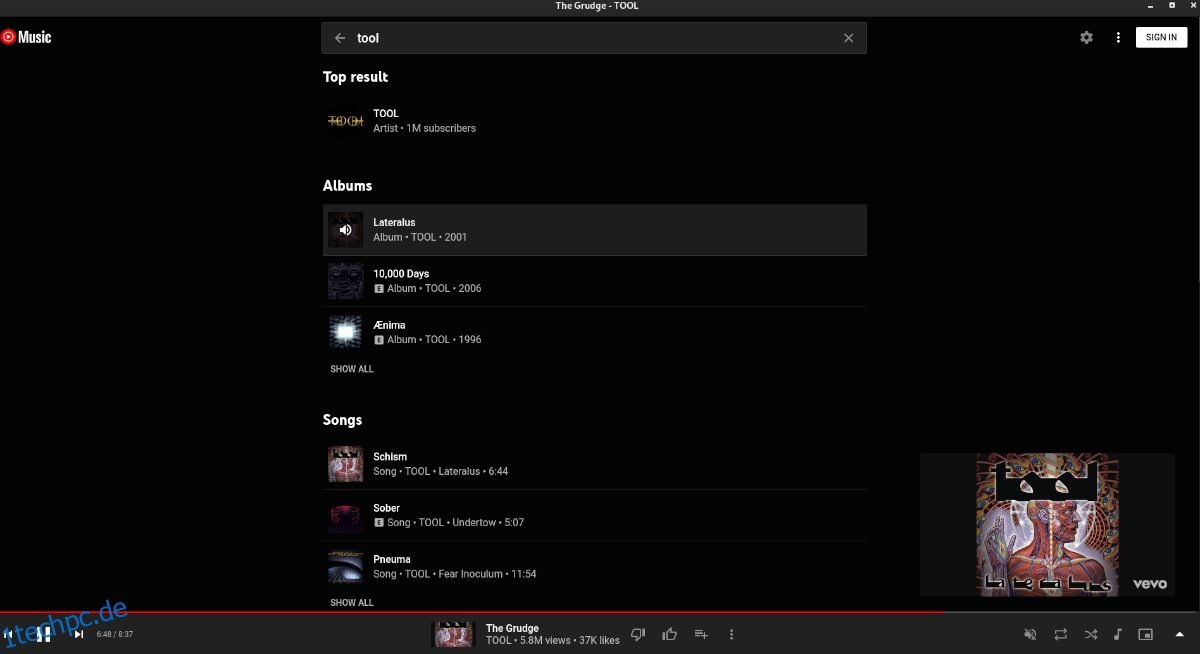
Schritt 5: Wähle in den Suchergebnissen den gewünschten Künstler, das Album oder den Song aus. Bei Auswahl eines Künstlers wird dessen Seite geladen, auf der du die Songs auswählen kannst. Alternativ wird ein Song automatisch abgespielt.
Wiedergabelisten
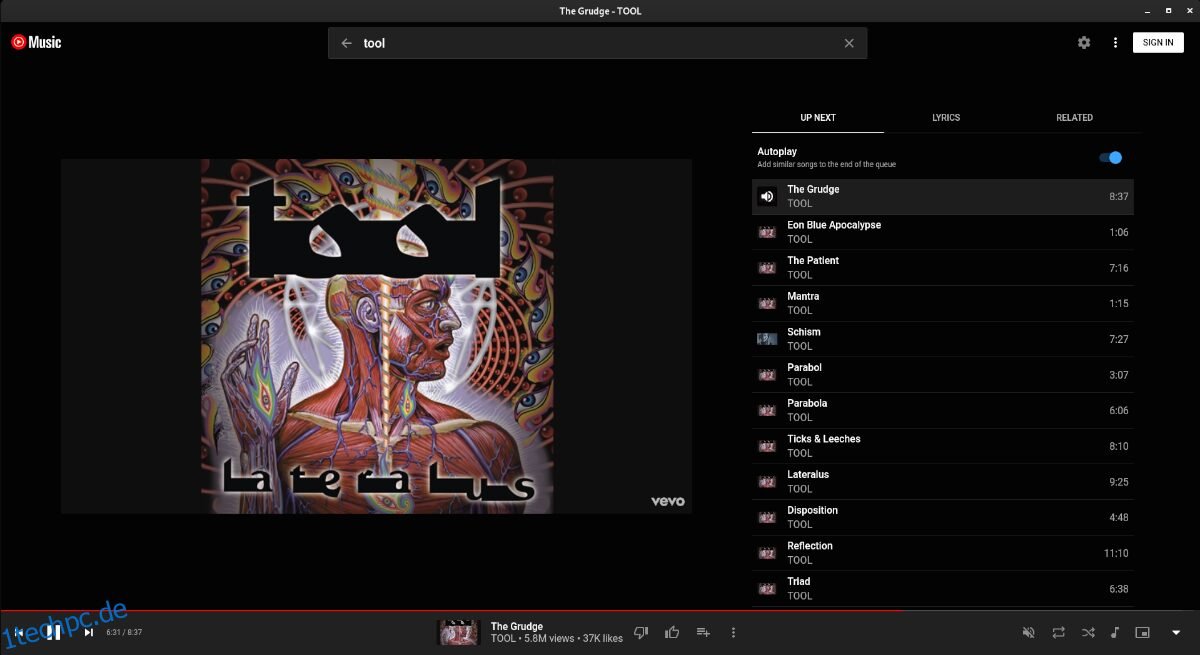
Um Musik zu einer Wiedergabeliste hinzuzufügen, suche nach einem Song oder Album und klicke auf die Schaltfläche neben dem Titel. Wähle dann die Option zum Hinzufügen zu einer bestehenden Wiedergabeliste.